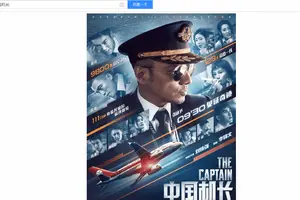1.怎么将电脑win10系统拷到u盘
win10制作U盘安装步骤:
1、打开u启动u盘启动盘制作软件,选择“ISO模式”,点击“浏览”选择win10镜像文件,然后制作ISO启动u盘。
2、将win10镜像文件写入u盘,点击“写入”,弹出的询问窗选择“是”
3、iso启动盘制作完成后,重启电脑,将自动进入win10安装程序
4、根据提示进行系统安装设置,在输入产品秘钥界面选择“跳过”
5、安装类型选择自定义,将c盘格式化后将系统安装在c盘。(部分机子需先将分区全部删除,再重新分配。推荐条件允许的先将分区全部删除,再重新分配。)
6、后面的安装过程与win7/win8无异,就不多说介绍。记得跳过输入秘钥,装完系统后再用激活软件激活即可
2.如何复制优盘内容到磁盘?????!!!快!!!!我电脑丢失系统
我奉劝楼主一句,别费尽了。
你的电脑不能开机,什么都安装不了。最直接的方法就是借用一张系统安装光盘(安装版的),或者自己花5元钱买一张安装光盘。
使用安装光盘修复一下系统就行了,修复系统不影响你电脑中的任何资料。 修复方法: 首先设置光驱启动优先。
1)重启电脑,按Del键进入BIOS 笔记本,按F2进入BIOS,设置大同小异 2)使用方向键选中Advanced BIOS Features 3)回车进入BIOS设置页面 4)通过方向键选中First Boot Device或(1st Boot Device) 5)使用上下方向键选中CDROM 6)按ESC返回BIOS设置界面。 7)使用方向键选中Save &Exit Setup 8)按 'Y'键后回车,重启电脑 下面开始进入安装 1)重启电脑后,把高亮条用方向键移到CDROM,这时,把XP光盘插入光驱 2)当屏幕出现Press any key to boot from CD时,立即按任意键后开始进入安装界面。
3)首先会提示按回车继续安装、按【R】进入故障恢复控制台还是按【F3】退出,这时按回车,而不要按【R】,否则就进入故障恢复控制台了。接下来屏幕上会出现“安装程序正在搜索不同版本的 Windows”,这个提示过后你看看安装程序能否找到硬盘上的原系统,找到的话选择“修复式重新安装”即可。
再往下的操作根据中文提示进行即可。
3.怎么用Ghost完美克隆WinXPSP1呢?
GHOST 简易使用手册 GHOST安装非常简单,只要将下ghost。
exe复制到硬盘或软盘即可执行,注意由于操作需要鼠标,建议您最好将鼠标驱动程序复制到和ghost。exe在一个目录下,这样方便使用(不使用鼠标请使用Tab键)。
(下载) 启动程序。 (在DOS下请先运行鼠标驱动程序,再运行ghost。
exe) 主画面操作说明 ghost复制、备份可分为硬盘(Disk)和磁盘分区(Partition)两种。 其中: Disk --表示硬盘功能选项 Partition--表示磁盘分区功能选项 Check --表示检查功能选项 Disk --硬盘功能选项: 硬盘功能分为三种: 1、disk to disk 硬盘复制 2、disk to image 硬盘备份 3、disk from image 备份还原 注意:若要使用硬盘功能,你必须有两个硬盘以上,才能实现硬盘功能;还 有所有被还原的硬盘或磁碟,原有资料将完全丢失。
(请慎重使用,把重要的文件或资料提前备份以防不测) 1、disk to disk 硬盘复制 (1)先选择来源硬盘 Source drive的位置; (2)选择目的硬盘 Destination drive的位置; (这是一个硬盘的分区显示,两个以上才能进行复制,这里只是作一个图示) (3)在磁盘复制或备份时,可依据使用要求设定分区大小; (4)选定后按“OK”,出现确认选择“YES”即开使执行复制。 返回 2、disk to Image 硬盘备份 (1)选择来源硬盘 Source drive的位置; (2)选择备份档案储存的位置; (3)按“OK”后,出现确认选择“YES”即开使执行备份。
返回 3、disk from image 备份还原 (1)选择还原档案; (2)选择要还原的硬盘 Destination drive; (3)在做硬盘还原(复制)进,可依据使用要求设定分区大小; (4)按“OK”后,出现确认选择“YES”即开使执行还原。 返回 Partition--磁盘分区功能选项 功能分为三种: 1、Partition to Partitiont (复制分区) 2、Partition to image (备份分区) 3、Partition from image (还原分区) 1、Partition to Partitiont(复制分区) 复制分区的用法很简单,首先选择来源区,再选择目的区,确定就可以了,与磁盘之间的复制方法基本一样,这里就不多费口舌了。
2、Partition to image(备份分区) 注意:若要使用备份分区功能,(如要备份C盘)必须有两个分区以上,而且C盘必须小于D盘的容量,并保证D盘上有足够的空间储存档案备份。 (1)选择要备份的硬盘; (2)选择要备份的硬盘分区,如C盘,这通常存放操作系统与应用程序; (3)选择备份档案存放的路径与文件名(创建)。
不能放在选择备份的分区; (4)回车确定后,出现以下提示框,有三种选择: NO :备份时,不压缩资料(速度快,但占用空间较大) Fast :少量压缩 Hight :最高比例压缩(可压缩至最小,但备份/还原时间较长) (5)确认,“YES”执行。 返回 3、Partition from image(还原分区) (1)选择要还原的备份档案; (2)选择要还原的硬盘; (3)选择要还原的硬盘分区; (4)选择“YES”执行。
返回 Check--检查功能选项 此功能是检查磁盘或备份档案因不同的分区格式(FAT)、硬盘磁道损坏等会造成备份与还原的失败。 一点建议:您在备份前,请重新整理硬盘或直接格式化,再将操作系统与常用的软件装上,如office、wps2000等,不要装太多,以免备份的档案太大。
我现在在C盘装98和一些常用小软件,将重要文件保存到C盘以外其它盘,以保证数据不丢失,将office、wps、3D max、VB等大型软件装在D盘,这样有一点最好就是,恢复系统的时候,不用去考虑备份没有或重装这些大软件。 ^-^ 您还可以在备份前将widnows目录下的硬盘交换文件win386。
swp删除,恢复的时候 windows还会自动生成,又可以省几十兆空间。 九霄云外 Copyright(C) 1999-2001。
All Rights Reserved。 。
4.怎样从Win7复制公文包软件到Win10
在Win10中,取消了在Win7及xp系统中原生支持的“公文包”,这对于一些平时用公文包来同步文件的朋友来说,可能会有些不习惯。
那么,在Win10中怎样才能恢复“公文包”呢? 工具/原料Win10 一、预备知识:公文包简介1公文包可用于在电脑和可移动磁盘之间、或是两台电脑之间同步文件。 当需要使用公文包时,我们可以右击鼠标,新建一个公文包(实质是一个文件夹),再将要同步的文件放入公文包内,便可以很方便地在电脑与可移动磁盘之间、或是电脑与电脑之间对指定文件进行同步。
END 二、准备工作:对注册表进行备份1要想在Win10中添加公文包,我们需要对注册表进行修改。 为了安全起见,建议先对注册表进行备份。
备份的方法是先按下快捷键?Win键 R,在打开的运行窗口中输入?regedit,回车打开注册表。2随后,点击菜单“文件”-“导出”,在打开的对话框中选中“全部”,然后保存注册表备份文件。
END 三、实际操作:在Win10中添加公文包1在桌面新建一个文本文件,在其中输入以下内容:Windows?Registry?Editor?Version?5。 00[HKEY_LOCAL_]"IconPath"=hex(2):25,00,53,00,79,00,73,00,74,00,65,00,6d,00,52,00,6f,00,6f,00,??74,00,25,00,5c,00,73,00,79,00,73,00,74,00,65,00,6d,00,33,00,32,00,5c,00,73,??00,79,00,6e,00,63,00,75,00,69,00,2e,00,64,00,6c,00,6c,00,2c,00,30,00,00,00"ItemName"=hex(2):40,00,25,00,53,00,79,00,73,00,74,00,65,00,6d,00,52,00,6f,00,??6f,00,74,00,25,00,5c,00,73,00,79,00,73,00,74,00,65,00,6d,00,33,00,32,00,5c,??00,73,00,68,00,65,00,6c,00,6c,00,33,00,32,00,2e,00,64,00,6c,00,6c,00,2c,00,??2d,00,36,00,34,00,39,00,33,00,00,00"Directory"="""Handler"="{85BBD920-42A0-1069-A2E4-08002B30309D}"[HKEY_LOCAL_]"IsFolder"="""NoExtension"=""2保存后,再将该文件的扩展名改为?。
reg。更名时如果弹出警告,选择“是”。
3双击运行该文件运行,如果弹出警告对话框,选择“是”。随后,会显示追加的项和值已经成功添加到注册表中。
4重新启动电脑。然后,当我们再次右击鼠标时,就会发现右键菜单中的“新建”子菜单下“公文包”一项又出现了。
END 四、善后工作:从Win10中删除公文包1在使用公文包一段时间后,如果你不想再使用了,可以从Win10中删除公文包,方法同样是修改注册表,将之前添加的项和值删除掉。删除公文包的方法与添加公文包的方法类似,同样是先新建一个文本文件,然后将如下内容粘贴进去:Windows?Registry?Editor?Version?5。
00[-HKEY_LOCAL_]保存后,将文件的扩展名改为。reg,再双击运行即可。
5.如何在win10系统上安装一个Win7的双系统
在win10系统上安装一个Win7形成双系统步骤如下:
准备工具:
1、win7系统镜像文件
2、u启动U盘启动盘
具体步骤:
1、制作u启动U盘启动盘,并将win7系统镜像文件拷贝到启动盘中。如图:
2、将制作好的u启动u盘启动盘插入电脑usb接口,按开机启动快捷键进入u启动主菜单界面,选择“【02】u启动win8pe标准版(新机器)”并回车,如图:
3、弹出u启动pe装机工具,由于电脑中已经装有win10镜像在c盘中,所以装win7镜像于c盘之外的盘中,点击确定,如图:
4、然后在弹出的d盘还原操作提醒框中,不勾选完成后重启选项,点击确定按钮进行还原,如图:
5、还原结束后退出u启动pe装机工具,点击pe桌面开始按钮,然后依次点击引导修复--ntboot引导修复工具,如图:
6、在打开的修复工具中点击【1.自动修复】选项,如图:
7、修复完成后重启电脑,接着在重启后显示的界面中点击windows 7 ultimate x86进行win7系统安装,静静等待安装完成即可,如图:
转载请注明出处windows之家 » win10系统如何拷贝
 windows之家
windows之家